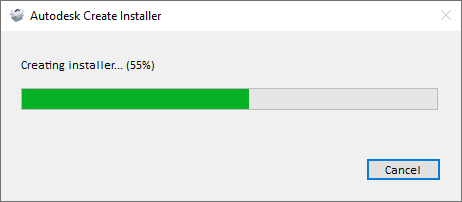ve İnşaat

Revit, AutoCAD ve Civil 3D'nin de dahil olduğu entegre BIM araçları
ve Üretimi

Inventor ve AutoCAD üzerine kurulu profesyonel CAD/CAM araçları
ve Eğlence

3ds Max ve Maya'yı da içeren, eğlence içeriği oluşturma araçları
- Planınızı seçin
- Autodesk'ten satın almak
- Özel teklifler
- Telefon ile satın alın+90 212 900 3420 (Ücretsiz arama)
- Destek